08 selection rapide
Le but de cet exercice est de faire une sélection avec la sélection rapide.
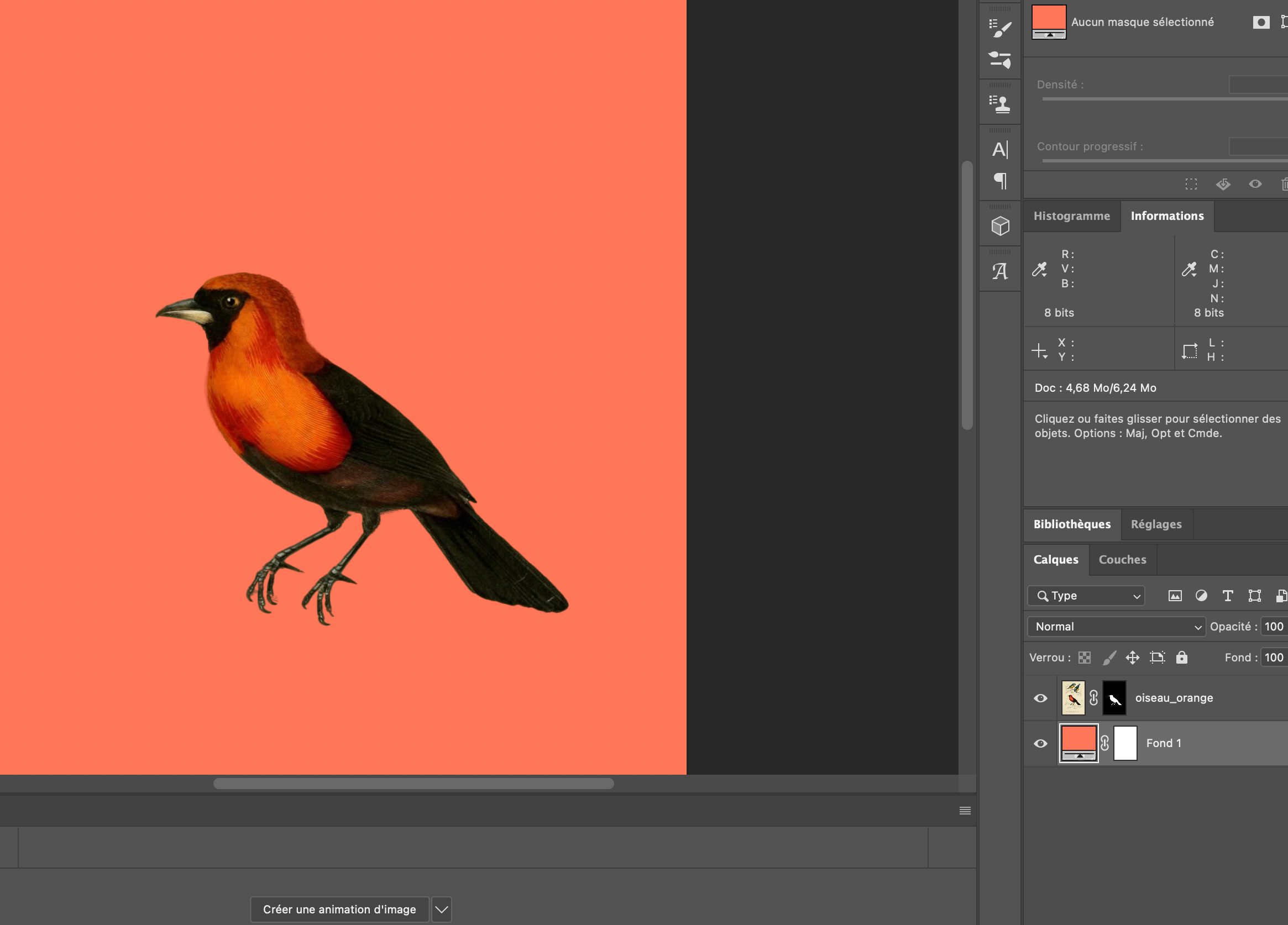
Matériel¶
Téléchargez et ouvrez le fichier suivant:
Étapes¶
- Cliquer sur l'icône de sélection d'objet (W) dans la barre d'outils.
- Utiliser l'outil de sélection rapide pour sélectionner la mésange orange.
- Ajouter à la sélection :
Si une partie de la mésange n'est pas incluse dans la sélection, maintenez la touche Shift enfoncée, puis cliquez et faites glisser pour ajouter les zones manquantes à la sélection. - Soustraire de la sélection :
Si des parties non souhaitées sont sélectionnées, maintenez la touche Alt (Windows) ou Option (Mac) enfoncée et faites glisser pour soustraire ces zones. - Dans le panneau de calques, cliquer sur l'icône de masque de fusion située en bas pour masquer les zones en dehors de la sélection.
- Double-cliquer sur le nom du calque pour nommer "oiseau_orange".
- Créer un calque de fond uni avec la couleur #ff7758. Aller dans le menu Calque > Nouveau calque de remplissage > Couleur unie, puis entrer le code couleur #ffed94.
- Double-cliquer sur le nom du calque pour nommer "#ff7758".